电脑c盘瘦身最简单的方法是什么?如何快速释放C盘空间?
- 家电百科
- 2025-01-17
- 24
随着时间的推移,我们的电脑C盘可能会变得越来越拥挤,导致电脑运行速度变慢。为了提高电脑的性能,释放C盘空间变得至关重要。本文将介绍一些最简单的方法来瘦身你的电脑C盘,帮助你快速释放空间。

1.清理垃圾文件
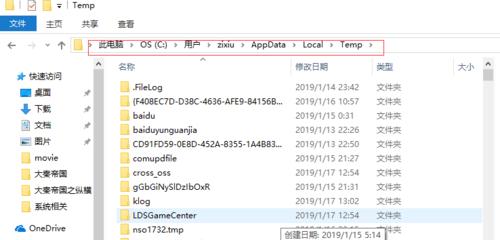
打开电脑的文件资源管理器,右键点击C盘,选择“属性”,然后点击“磁盘清理”按钮。勾选需要清理的垃圾文件类型,如临时文件、回收站、错误报告等,然后点击“确定”按钮进行清理。
2.卸载不必要的程序
打开控制面板,点击“卸载程序”或“程序和功能”,列出所有已安装的程序。浏览列表,找到不再需要或使用的软件,并选择卸载。在卸载过程中,要注意避免误删除系统或重要程序。
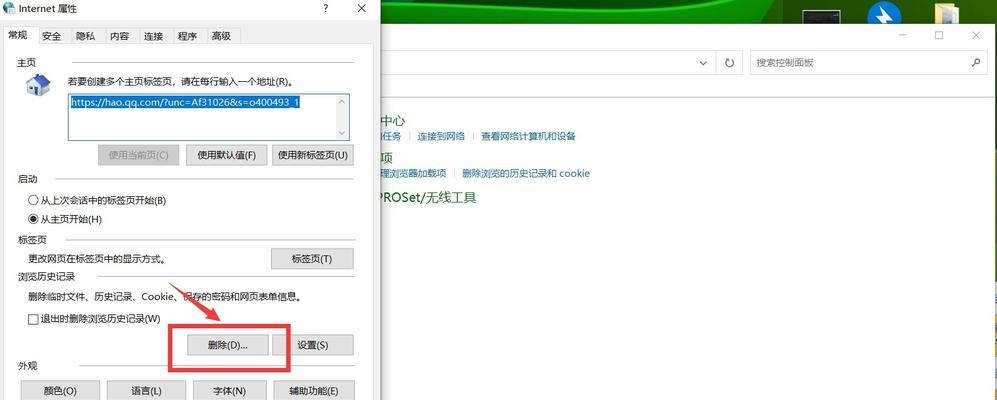
3.移动个人文件
检查C盘中是否有大量个人文件,如照片、视频、音乐等。将这些文件移动到其他分区或外部存储设备中,可以释放大量空间。
4.清理系统临时文件夹
在运行对话框中输入“%temp%”,打开系统的临时文件夹。删除所有文件和文件夹,这些文件是由系统和应用程序生成的临时文件,可以安全删除。
5.压缩不常用的文件
对于不经常使用的文件,可以选择压缩以节省空间。在文件资源管理器中,选中文件或文件夹,右键点击并选择“属性”,然后在“常规”选项卡中勾选“压缩以节省磁盘空间”。
6.清理系统日志
打开事件查看器,选择“Windows日志”>“系统”和“应用程序”。右键点击每个日志,选择“清除日志”,然后确认清理操作。这将删除旧的系统和应用程序日志,释放一定的空间。
7.压缩C盘
在文件资源管理器中,右键点击C盘,选择“属性”,然后点击“压缩此驱动器以节省磁盘空间”选项。系统会自动压缩文件和文件夹,并释放一定的空间。
8.禁用休眠功能
打开命令提示符(管理员权限),输入“powercfg-hoff”并按回车键。这将禁用系统的休眠功能,并删除休眠文件,节省磁盘空间。
9.定期清理下载文件夹
定期检查下载文件夹,删除不再需要的文件。很多时候,我们会下载一些临时文件或安装包,但忘记删除它们,导致C盘空间浪费。
10.清理浏览器缓存和临时文件
打开浏览器的设置或选项,找到缓存和临时文件的清理选项,并执行清理操作。这将删除浏览器中存储的临时文件和缓存,释放一定的空间。
11.禁用系统还原
在计算机属性中,点击“系统保护”选项卡,然后选择C盘,点击“配置”按钮。在弹出的对话框中,选择“关闭系统保护”,然后点击“应用”和“确定”。注意,这会删除系统还原点。
12.清理桌面图标
将不再需要的文件或快捷方式从桌面移动到其他文件夹中,这可以减少桌面上的图标数量,提升电脑性能。
13.删除不必要的语言包
在控制面板的“语言”或“区域和语言”设置中,点击“语言首选项”或“键盘和语言”选项,然后选择“语言栏”或“语言工具”。删除不再需要的语言包,可以释放一些磁盘空间。
14.清理系统更新备份文件
打开“C:\Windows\SoftwareDistribution\Download”文件夹,删除其中的文件。这些是系统更新的备份文件,删除它们不会影响系统的正常运行。
15.定期整理磁盘
在计算机属性中,选择C盘,点击“工具”选项卡,然后点击“优化”按钮。这将自动整理C盘上的文件,提高磁盘读写速度,并释放一些空间。
通过清理垃圾文件、卸载不必要的程序、移动个人文件等方法,你可以轻松瘦身电脑的C盘。这些简单的步骤不仅能释放磁盘空间,还能提高电脑性能,让你的电脑更加流畅快速。记住定期执行这些操作,保持C盘的健康状态。
版权声明:本文内容由互联网用户自发贡献,该文观点仅代表作者本人。本站仅提供信息存储空间服务,不拥有所有权,不承担相关法律责任。如发现本站有涉嫌抄袭侵权/违法违规的内容, 请发送邮件至 3561739510@qq.com 举报,一经查实,本站将立刻删除。